橙光游戏立绘裁剪
来源:网络收集 点击: 时间:2024-02-23方法一:先保存应用的立绘图片,新建960×540尺寸的新文件【根据橙光游戏尺寸有三种:1280×720,960×540(横屏),540×960(竖屏)】,导入立绘,调整位置及合适尺寸,导出存储为web所用格式即可,下面进行详细步骤。
2/3第一步,打开立绘psd,并将其导出图片,格式为png
方式一:存储为,格式选择png,如果选用jpg格式,图片导出可能会有白边。
方式二:存储为web所用格式,预设为png24,右下角选存储。
存储的图片名自行更改,保存地址通常为D:/游戏名/Graphics/Half
half是专门存放立绘的位置。
【我用素材库的作为展示及介绍】
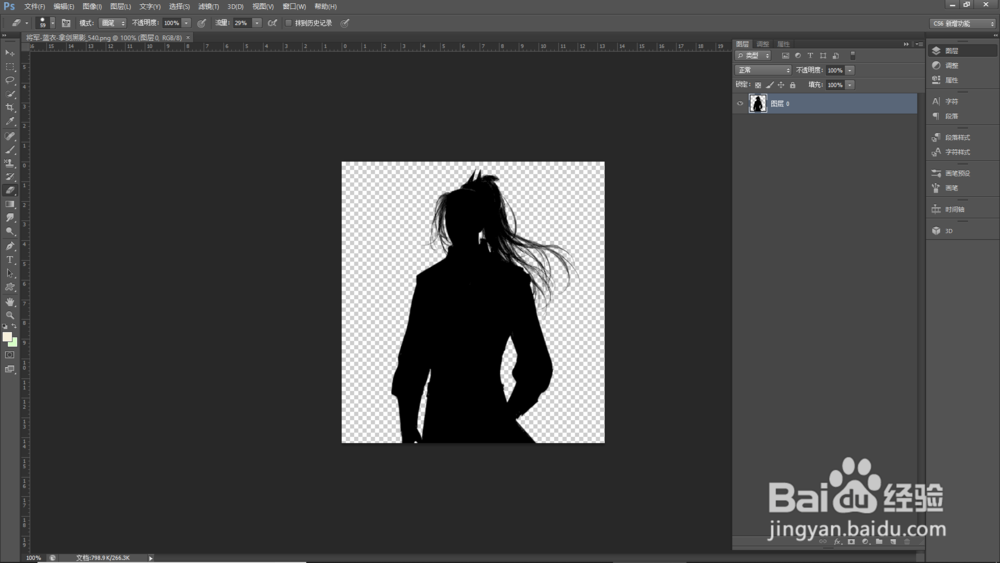
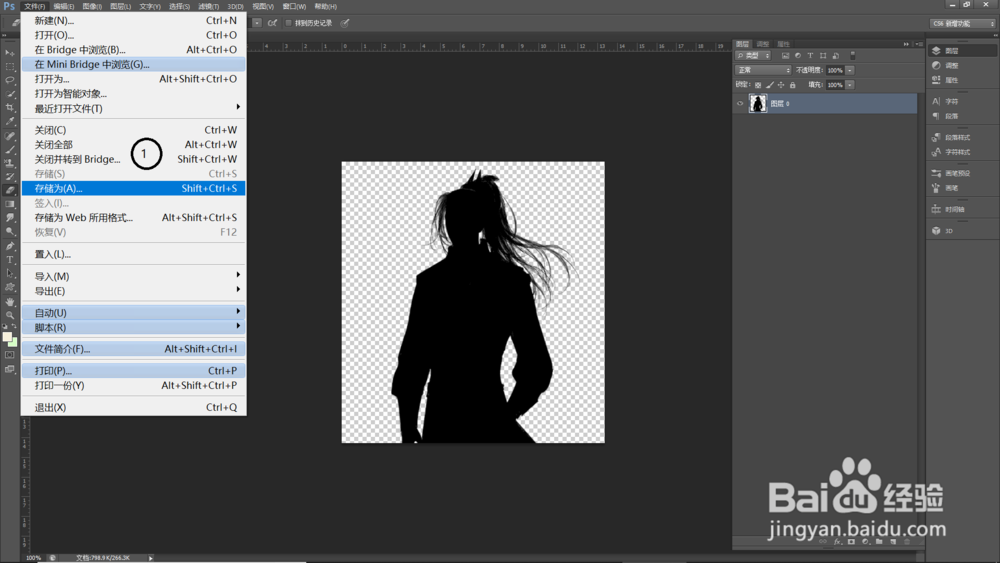
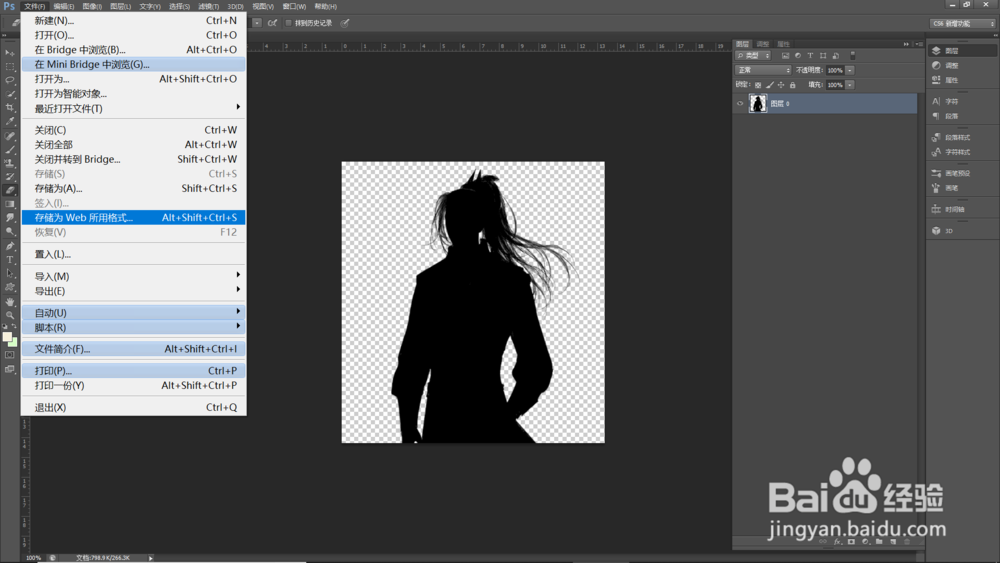
 3/3
3/3第二步,新建文件,格式通常为960×540。
新建图层,可关闭最下层背景图。
置入图片,即刚才保存图片的地方,选中即置入。
置入完成后,对立绘进行调整【快捷键为ctrl+T】。
【最后两张图是对立绘调整的两种方式】
也可以按shift键的同时,拉住立绘四周的某个点进行拖动,效果同等。
然后就可以存储为web所用格式进行导出,此时可以看图片左下角的图片所占存储大小【在此并不推荐直接存储图片,因为不能够预览图片效果】。
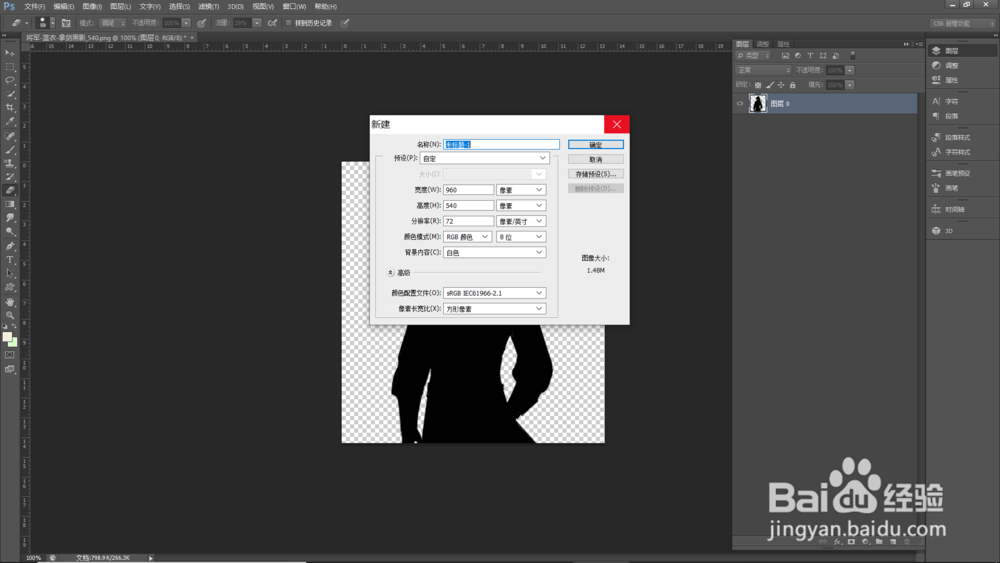
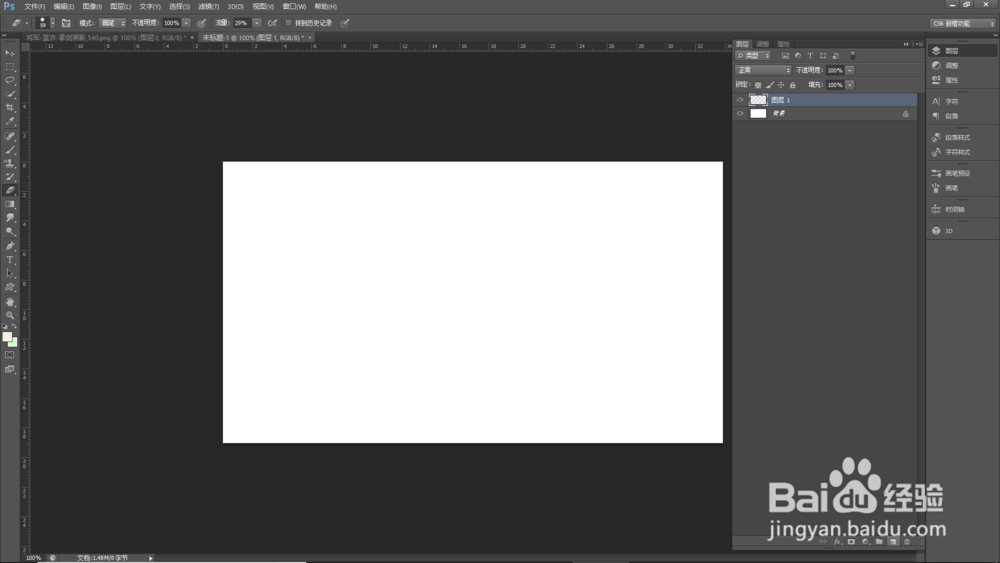

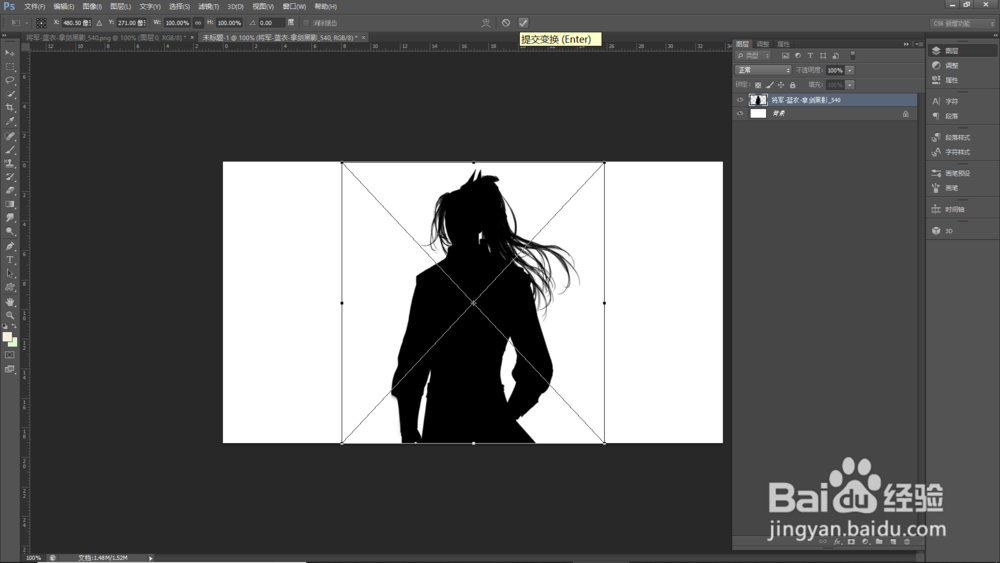

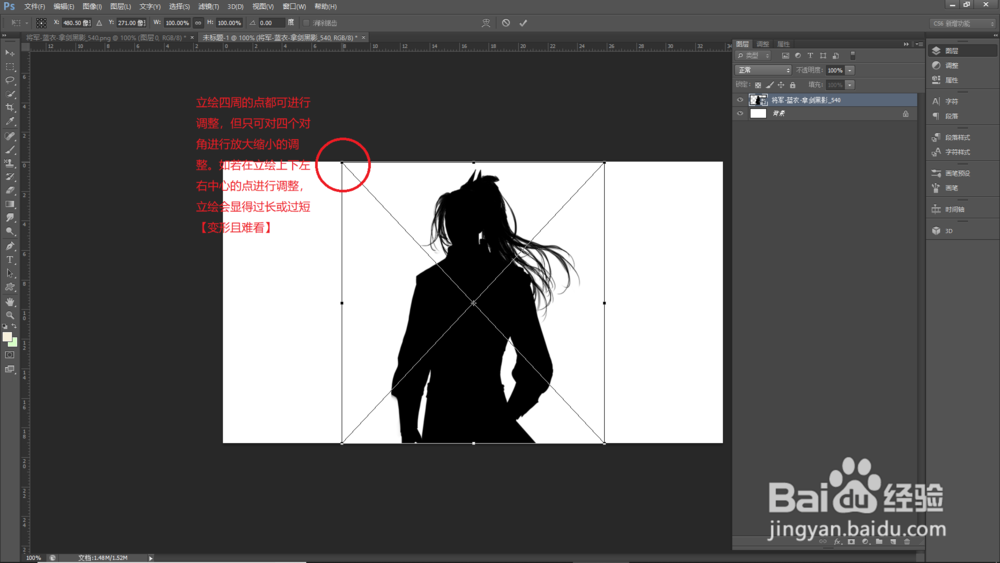 方法/步骤21/2
方法/步骤21/2觉得方法一麻烦的看过来。
这里的方法较为简易,也是多数作者会选用的。
2/2请出我们的示例图君,又要开始给我们工作展示了哦。
1.左侧的裁剪符号,点一下选中。
2.选大小和分辨率,宽度为960,高度为540,后面自带的厘米改成像素。分辨率72或300,自行选择,后面自带的改成像素/英寸。
3.选择enter键或者根据弹出的选择确定,最后如图,因为是展示,所以会有些糊,你们在进行操作的时候可以自行调整哦。
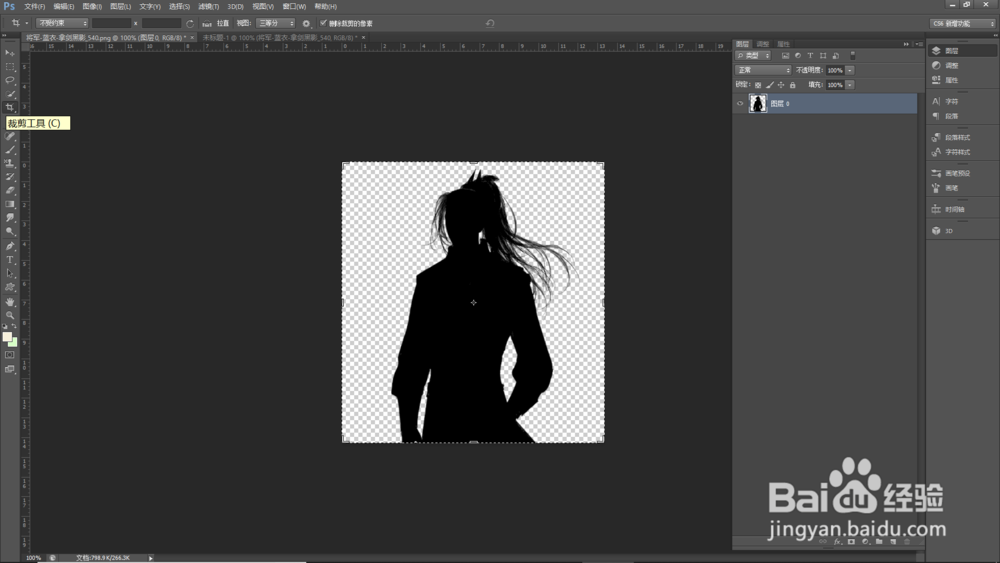
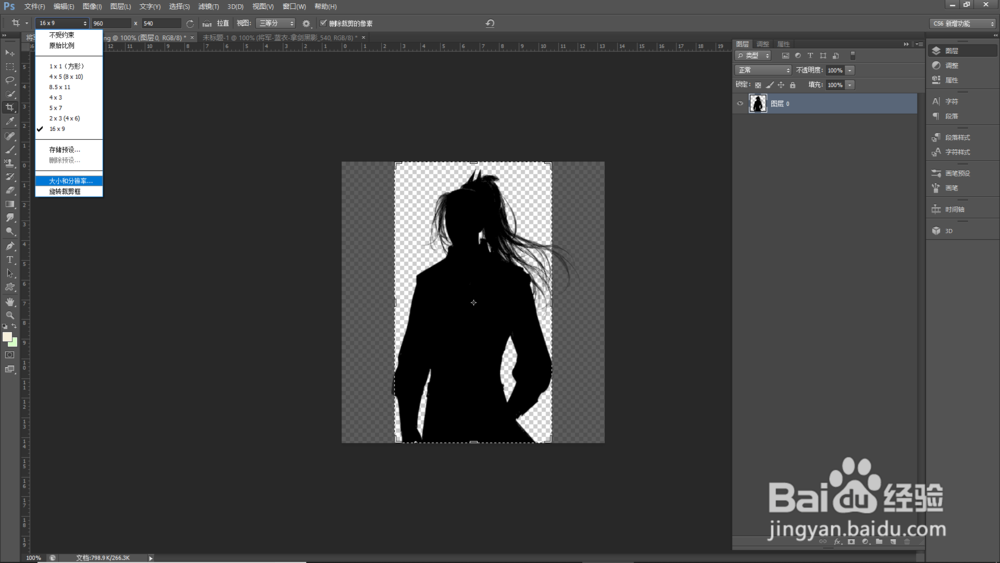
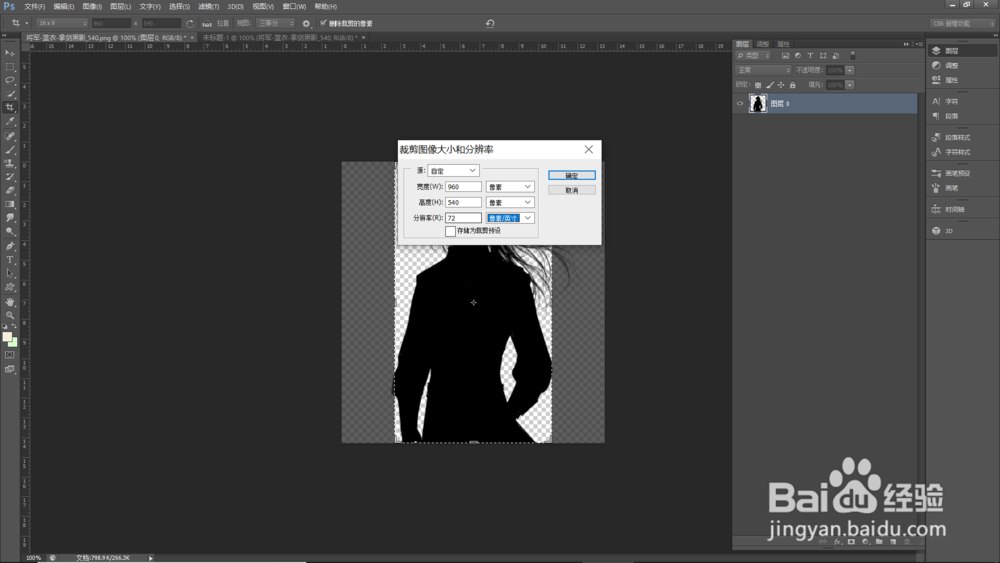
 end1/1
end1/1以上,就是我所介绍的全部方法啦,希望小伙伴们游戏越做越好,各位呢,都会成为炙手可热的闪耀明星!
注意事项导出图片通常不超过1mb,否则图片立绘太大,放入制作工具占内存哦。
熊猫压缩可节省图片空间,一次可对20张图片或立绘进行压缩,每张图不能超过5mb,但【最好不对】立绘使用,部分立绘会被吞色。
版权声明:
1、本文系转载,版权归原作者所有,旨在传递信息,不代表看本站的观点和立场。
2、本站仅提供信息发布平台,不承担相关法律责任。
3、若侵犯您的版权或隐私,请联系本站管理员删除。
4、文章链接:http://www.1haoku.cn/art_128133.html
 订阅
订阅